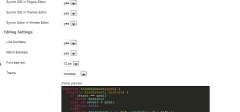Kako da koristite Cloudflare kao svoj CDN ?
|
|
Šta je to CDN sam već opisao, pa preporučujem da pročitate taj tekst pre nego što nastavite ovaj. Sada želim da vam predstavim jedan besplatan CDN servis pod imenom Cloudflare.
U pitanju je servis koji pruža besplatno usluge CDN dostavljanja fajlova. Opisaću vam uputstvo kako da ga postavite za svoj WordPress blog, jer su blogovi uopšteno najpoželjniji za upotrebu CDN-a zbog velikog broja statičnih fajlova (css, js, slike).
Ručno postavljanje i aktiviranje Cloudflare-a
- Prva stvar koju trebate da uradite jeste da učitate sajt https://www.cloudflare.com i napravite korisničko ime. Nakon toga, u delu sajta “Website” dodajte svoj veb sajt (recimo baguje.com). u kliknete dugme “Add this domain”

- Sada treba da sačekate oko 1 minuta da server proveri vaša trenutna podešavanja kod hostinga. Za to vreme možete da pogledate kraći video klip koji opisuje kako ovaj servis funkcioniše. Kada prođe tih 1 minut, Cloudflare vam pokazuje vaša trenutna DNS podešavanja kod hosting provajdera. Imate prikaz kao i ja na slici ispod.
 Pošto je ovo samo informativne prirode, kliknite na zeleno dugme ispod “Continue” ili ukoliko primetite grešku, takođe ispod ovih informacija možete dodati dodatne poddomene i ostale zone. Korisnicima koji se ne razumeju najbolje, preporučujem da samo kliknu na zeleno dugme “Continue”.
Pošto je ovo samo informativne prirode, kliknite na zeleno dugme ispod “Continue” ili ukoliko primetite grešku, takođe ispod ovih informacija možete dodati dodatne poddomene i ostale zone. Korisnicima koji se ne razumeju najbolje, preporučujem da samo kliknu na zeleno dugme “Continue”. - Odmah nakon toga, dobijate još jednu stranicu informativne prirode gde vas obaveštavaju da su dodali poddomen direct.vašsajt.com koji će voditi na vaš stari hosting. Opet, samo potvrdite klikom na zeleno dugme na dnu “Continue”.
- Na kraju, pri koraku 4. dobijate podatke koje treba da unesete kod servisa gde ste registrovali vaš domen.
 Ne brinite, ne možete mnogo toga pogrešiti, u najgorem slučaju vaš sajt neće raditi nekoliko sati ukoliko ipak odlučite da se vratite nazad i odustanete od upotrebe CDN-a. Dakle, posetite registranta vašeg domena (ili imate mogućnost promene NAME servera, ili morate kontaktirati vašeg registranta da ih on promeni.) Kao što možete videti iz slike iznad, meni predlažu da sa HOSTGATOR.COM NAME servera pređem na njihove. Ja sada odlazim na Godaddy jer sam tamo registrovao sajt, i menjam servere u podešavanju za domen na ovo što su mi rekli.
Ne brinite, ne možete mnogo toga pogrešiti, u najgorem slučaju vaš sajt neće raditi nekoliko sati ukoliko ipak odlučite da se vratite nazad i odustanete od upotrebe CDN-a. Dakle, posetite registranta vašeg domena (ili imate mogućnost promene NAME servera, ili morate kontaktirati vašeg registranta da ih on promeni.) Kao što možete videti iz slike iznad, meni predlažu da sa HOSTGATOR.COM NAME servera pređem na njihove. Ja sada odlazim na Godaddy jer sam tamo registrovao sajt, i menjam servere u podešavanju za domen na ovo što su mi rekli.
Kada završite ovaj korak, vratite se na Cloudflare i kliknite opet na zeleno dugme “Continue”. Moram da napomenem da ova promena može biti vidljiva nakon nekoliko minuta, ali može potrajati i nekoliko sati. Sve zavisi nakon koliko vremena vaš provajder i njihov nadprovajder brzo osvežavaju promene. Dakle, vi od sada kada ukucate recimo baguje.com više nećete ići na servere vašeg starog hosting provajdera već na servere cloudflare-a koji će vam isporučivati podatke. Poznato je da Internet provajderi “keširaju DNS” tj. pamte da je hosting vašeg sajta hostgator, i ne preusmeravaju vas odmah, nego tek nakon nekoliko sati kada pokrenu osvežavanje svojih servera. Zvuči komplikovano ali eto, zarad njih, morate sačekati nekada i nekoliko sati. Ukoliko vam se ne čeka, pokušajte se prebaciti ručno na neki drugi DNS koristeći moje ranije uputstvo “Kako da promenite DNS“. - Korisnicima koji su pratili ovo uputstvo preporučujem da instaliraju i dodatak http://wordpress.org/extend/plugins/cloudflare/ na svoj blog koji će se postarati da sve ovo funkcioniše kako treba.
Želim da napomenem da i poznati caching dodatak za WordPress pod imenom W3 Total Cache nudi dodavanje ovog servisa u svoja podešavanja, pa ukoliko ga koristite, predlažem da i tamo podesite svoj CDN cloudflare-a.